Jak nauczyć się UDID iPhone'a
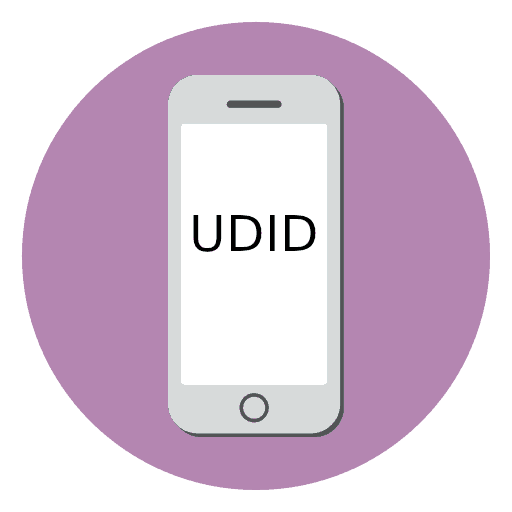
UDID to unikalny numer przypisany do każdego urządzenia z systemem iOS. Z reguły użytkownicy potrzebują go, aby móc uczestniczyć w testach beta oprogramowania, gier i aplikacji. Dzisiaj przyjrzymy się dwóm sposobom sprawdzenia UDID Twojego iPhone'a.
Dowiedz się, UDID iPhone
Istnieją dwa sposoby określenia UDID iPhone'a: bezpośrednio przy użyciu smartfona i specjalnej usługi online, a także za pomocą komputera z zainstalowanym iTunes.
Metoda 1: usługa online Theux.ru
- Otwórz przeglądarkę Safari na smartfonie i przejdź do ten link na stronie serwisu internetowego Theux.ru. W oknie, które zostanie otwarte, dotknij przycisku „Ustaw profil” .
- Usługa będzie musiała zapewnić dostęp do ustawień profilu konfiguracji. Aby kontynuować, kliknij przycisk „Zezwól” .
- Okno ustawień pojawi się na ekranie. Aby zainstalować nowy profil, kliknij przycisk „Zainstaluj” w prawym górnym rogu.
- Wprowadź hasło z ekranu blokady, a następnie zakończ instalację, wybierając przycisk „Instaluj” .
- Po udanej instalacji profilu telefon automatycznie powróci do Safari. Ekran wyświetla identyfikator UDID urządzenia. Jeśli to konieczne, ten zestaw znaków można skopiować do schowka.
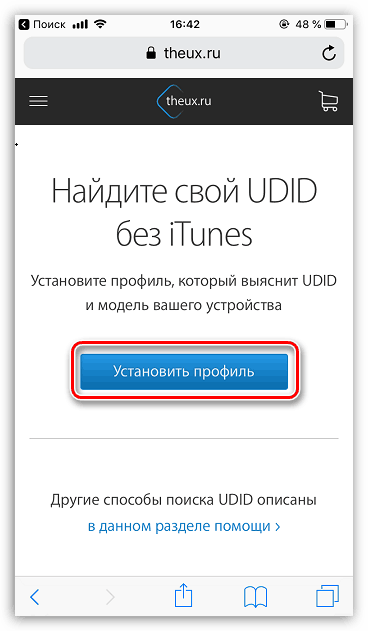
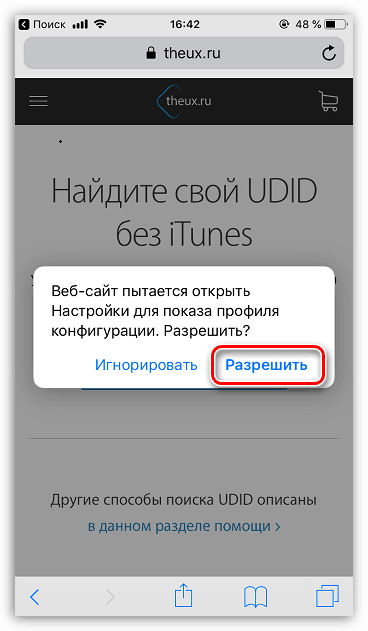
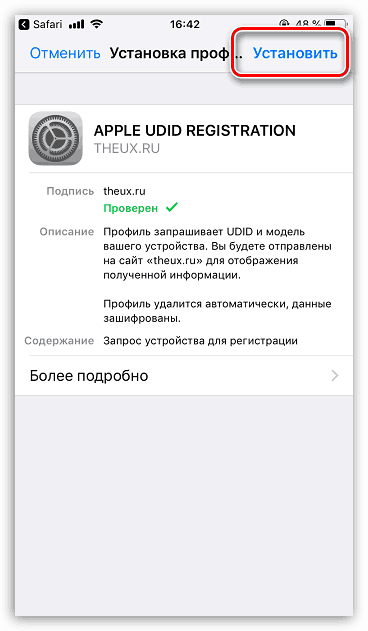
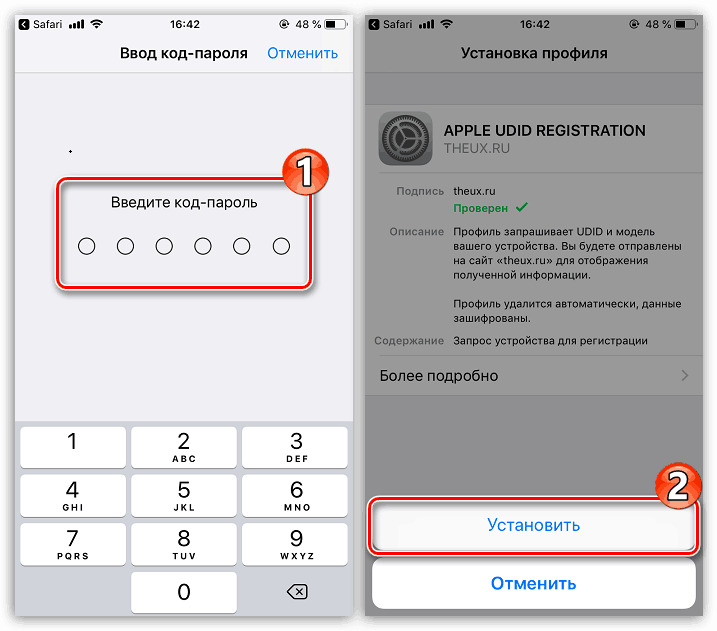
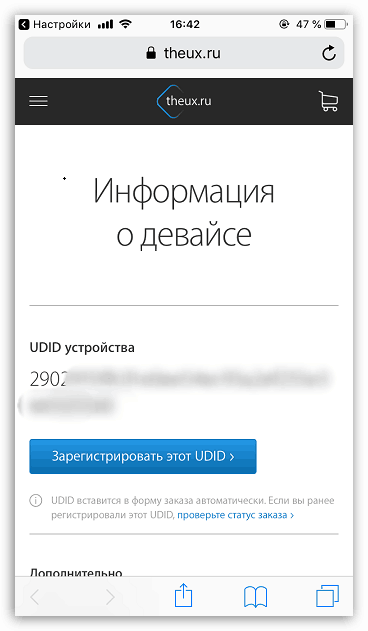
Metoda 2: iTunes
Możesz uzyskać niezbędne informacje przez komputer z zainstalowanym iTunes .
- Uruchom iTunes i podłącz iPhone'a do komputera za pomocą kabla USB lub Wi-Fi-sync. W górnym obszarze okna programu kliknij ikonę urządzenia, aby przejść do menu, aby nim zarządzać.
- W lewej części okna programu przejdź do karty „Przegląd” . Domyślnie identyfikator UDID nie będzie wyświetlany w tym oknie.
- Kliknij kilka razy w kolumnie „Numer seryjny”, dopóki nie zobaczysz pozycji „UDID” . W razie potrzeby uzyskane informacje można skopiować.
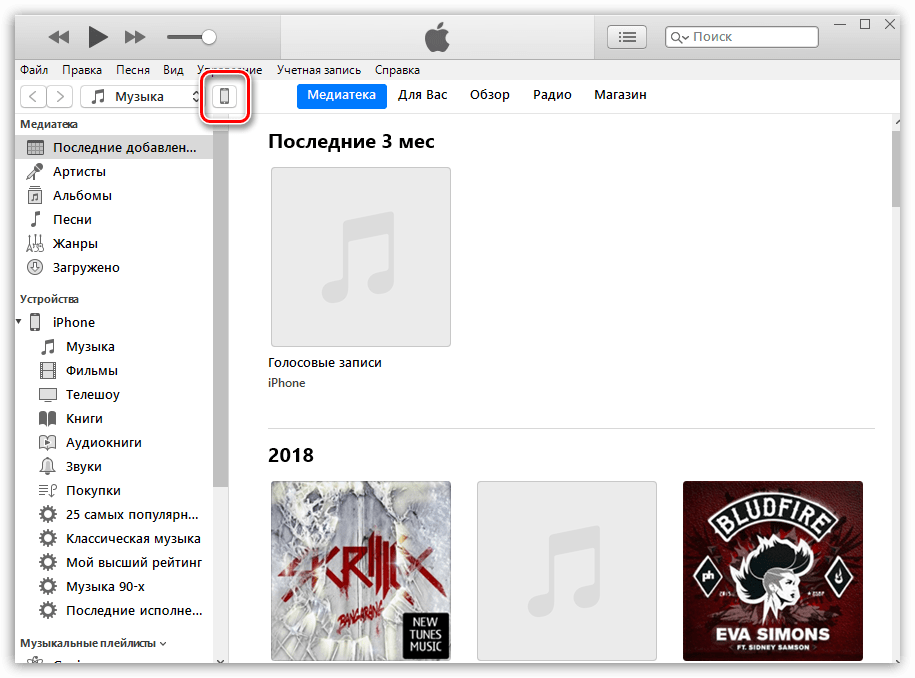
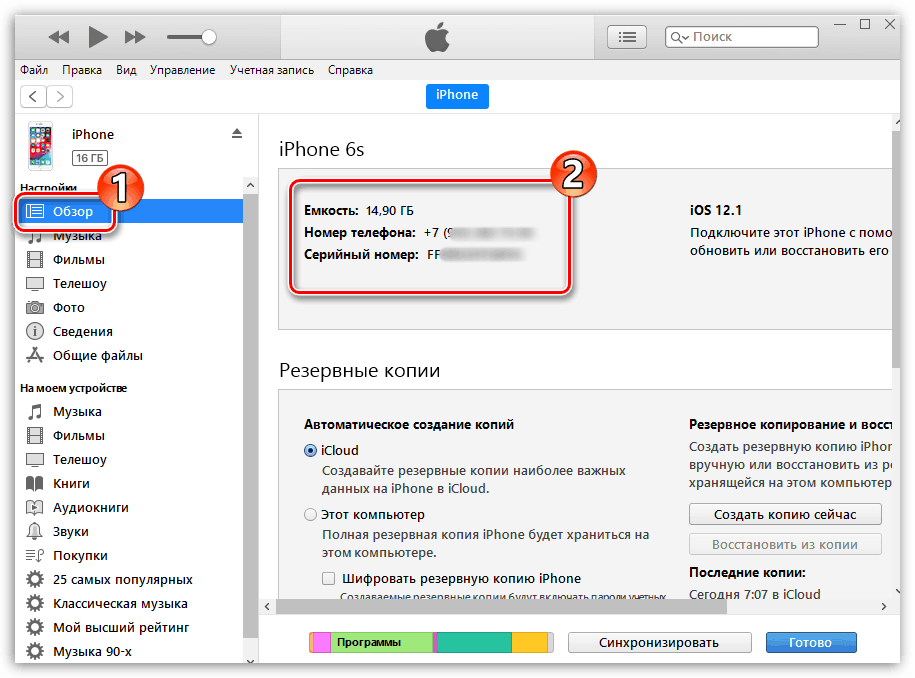
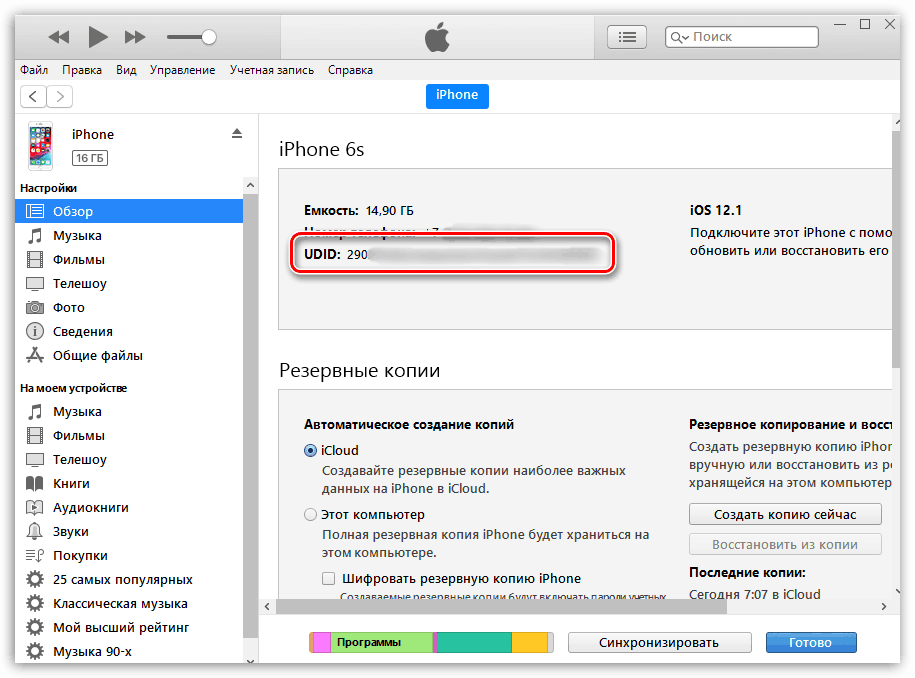
Każda z dwóch metod wymienionych w artykule ułatwia poznanie identyfikatora UDID telefonu iPhone.